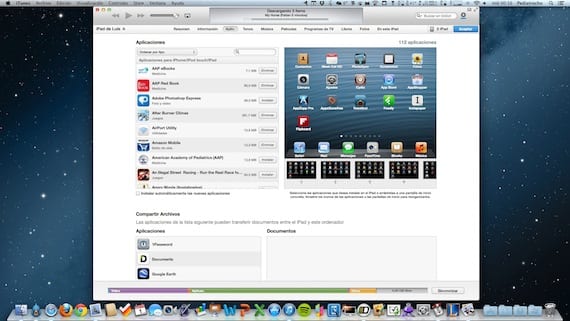
Biz zaten gördük İTunes, cihazınızı Windows'ta tanımazsa sorun nasıl giderilir, nispeten sık bir şey. Çok daha az yaygın olanı, Mac OS X'te gerçekleşmesidir, ancak birinin başına da gelebilir, bu nedenle, cihazı Mac'inize bağlarsanız ve iTunes bunu tanımazsa veya size bir mesaj verirse izleyeceğiniz adımları ayrıntılı olarak açıklayacağız. Fabrika ayarlarına geri dönmenizi bile engelleyen hata. İzlenecek adımlar önerilen sırayla yazılmıştır.. Her birinin sonunda, iPad'inizi bağlayın ve zaten algılanıp algılanmadığını test edin. Sorun devam ederse, sonraki adıma geçin.
1. iTunes'u güncelleyin
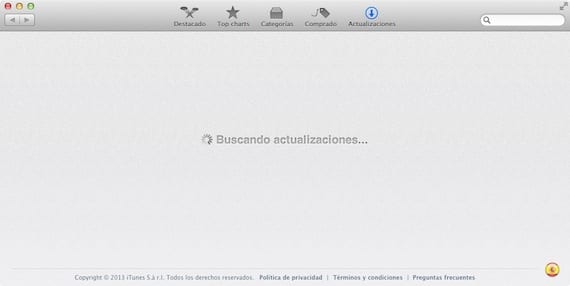
Bu tür bir problemle karşılaştığımızda ilk yapmamız gereken şey budur. Mevcut bir güncelleme olup olmadığını kontrol etmek için, «> Yazılım güncelleme» menüsüne gidebilir veya Mac App Store'u açıp «Güncellemeler» menüsünü tıklayabiliriz. Bekleyen herhangi bir güncelleme olması durumunda, yüklemek ve cihazı yeniden bağlamayı denemek en iyisidir.
2. iPad'i yeniden başlatın
İOS tabletin iyi pil ömrü ile uzun süre yeniden başlatmamamız yaygın bir durum. Cihazı yeniden başlatmayı denemek kötü bir fikir değilBunu yapmak için, cihazı kapatmak için çubuk görünene kadar bekleme düğmesine basın. Tamamen kapandıktan sonra, elmanın ekranda görünmesi için uyku düğmesine tekrar basın ve cihazı yeniden bağlamadan önce kilit ekranının görünmesini bekleyin.
3. USB bağlantısını kontrol edin
Kabloyu kontrol edin ve başka bir kablonuz varsa deneyin. Her zaman orijinal kabloların kullanılması tavsiye edilirveya en azından Apple tarafından onaylanmış kablolar. Ucuz kablolardan kaçının, özellikle yeni Yıldırım bağlantısına sahip kablolar, genellikle yeterince sorun çıkarırlar. USB'yi doğrudan bilgisayarın USB'sine bağlayın, cihazınızı bağlamak için hub veya hub kullanmayın.
4. Bilgisayarı yeniden başlatın
Zaten iPad'i yeniden başlatmayı denedik, bu nedenle sorunun çözülüp çözülmediğini görmek için bilgisayarı yeniden başlatmanın zamanı geldi.
5. Apple Mobil Aygıt hizmetini yeniden yükleyin (yalnızca OS X 10.6.8 ve önceki sürümler)
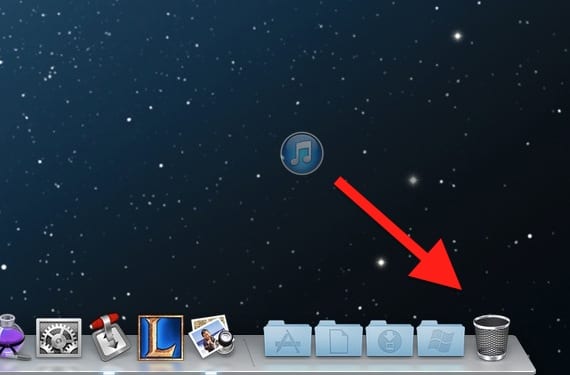
İTunes'u tamamen kaldıracağız. Her şeyden önce emin olun iTunes arşivinizin içeriğinin bir yedeğini alın (Müzik, filmler ...). Her şeyi iyi bir şekilde yedekledikten sonra, kaldırma prosedürüne devam edebilirsiniz. Bu adımlardan bazıları yönetici şifresini isteyebilir, gerekirse girin.
- İTunes'u bulun (Uygulamalar içinde) ve simgeyi çöp kutusuna sürükleyin
- Finder'da, bu klasöre erişmek için «Git> Klasöre git» menüsüne gidin ve «/ Sistem / Kitaplık / Uzantılar» yolunu (tırnak işaretleri olmadan) yazın
- "AppleMobileDevice.kext" dosyasını bulun ve klasöre taşıyın
- Yine "Bulucu> Git> Klasöre git" alanına "/ Library / Receipts /" yolunu yazın (tırnak işaretleri olmadan)
- "AppleMobileDeviceSupport.pkg" dosyasını bulun ve onu çöp kutusuna taşıyın.
- Bilgisayarı yeniden başlatın
- Yeniden başlatıldığında, çöp kutusunu boşaltın ve yeniden başlatın
- İTunes'u yükle resmi Apple web sitesinden
Bundan sonra, cihazınızı Mac'e bağlayın ve onu tanıması gerekir. Değilse, cihazınızı geri yüklemeniz gerekebilir. Hata görünmeye devam ettiği için yapamıyorsanız ve hatta geri yükleyemiyorsanız, iPad'inizi geri yükleme moduna almalısınız:
- Her şeyden önce bunu bilmelisin iPad'inizdeki tüm bilgileri kaybedeceksiniz, bu nedenle başka bir bilgisayara kaydetmeyi denemeniz veya daha sonra geri yükleyebilmek için iCloud yedeklemelerini kullanmanız önerilir.
- Cihazı kapatın. Kapatamazsanız, ekran kapanana kadar Ev ve Uyku düğmelerine aynı anda basın. Sonra onları serbest bırakın.
- Ana sayfa düğmesini basılı tutarak iPad'i bilgisayara bağlayın ve ekranda iTunes simgeli bir USB kablosu görünene kadar ana düğmeyi bırakmayın. Ardından iTunes'u başlatın ve kurtarma modunda bir iPad algıladığı mesajı görünecektir. Cihazı geri yükleyin.
Daha fazla bilgi - iTunes, iPad'imi (I) tanımıyor: Windows'ta nasıl düzeltilir?
Kaynak - Apple Desteği

Kahretsin bu kadar karmaşık. Bu problemim var ama her şeyi yükleyebileceğinden endişeliyim
Seçeneklerin hiçbiri benim için işe yaramadı.